È ora di creare il tuo primo record di lavoro in TimeChief!
Hai due opzioni:
creare un record manualmente
creare un record timbrando
In questo articolo, ti guideremo attraverso i passaggi per aggiungere i tempi di lavoro manualmente.
Inizia avviando l'app TimeChief sul tuo dispositivo.
Nella schermata principale, vedrai una panoramica della tua settimana. Per creare un nuovo record di lavoro, tocca il pulsante + nell'angolo in basso a destra dello schermo o tocca il pulsante + in un giorno desiderato.
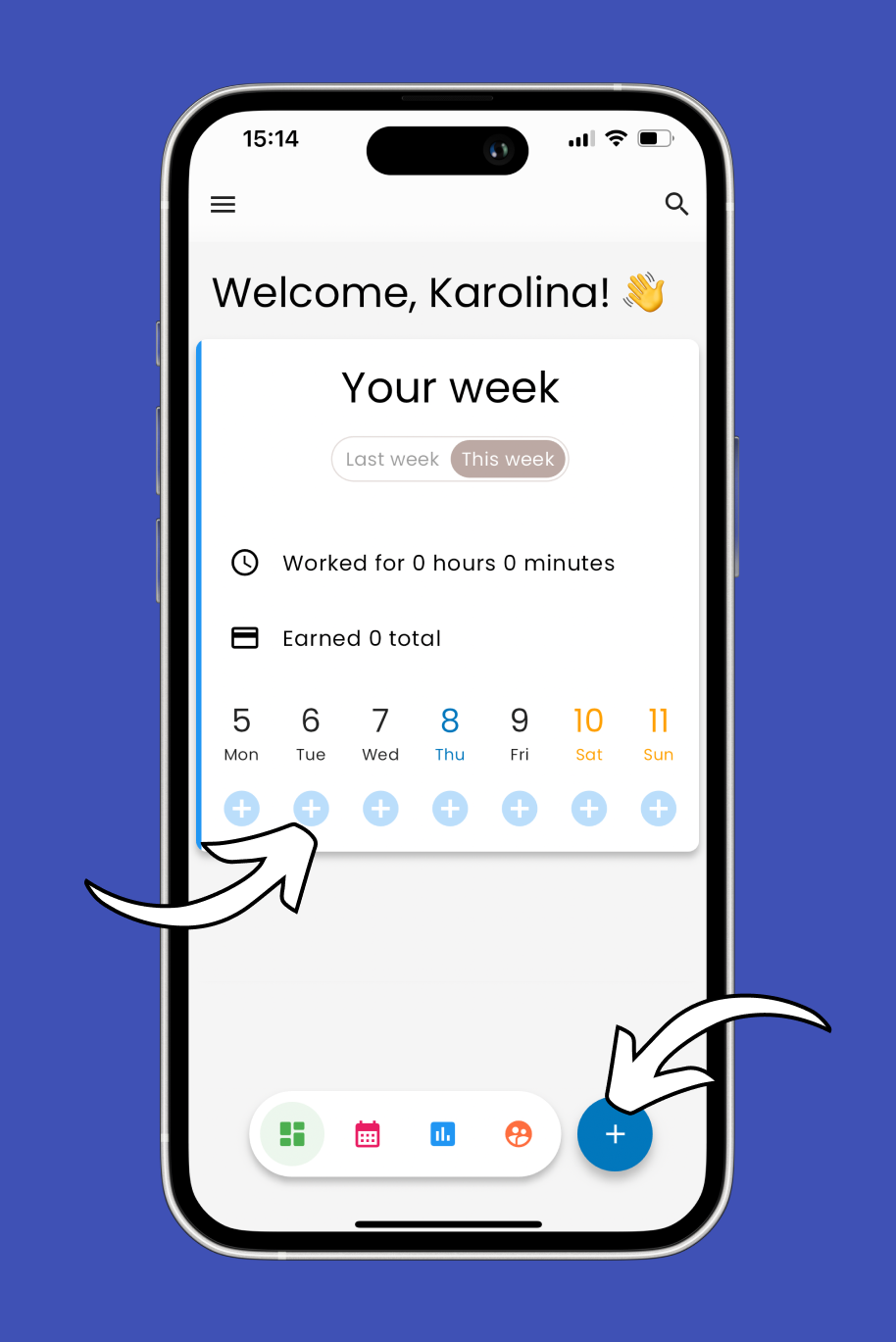
Nelle opzioni che appaiono, seleziona Aggiungi tempi manualmente per inserire manualmente le tue ore di lavoro.
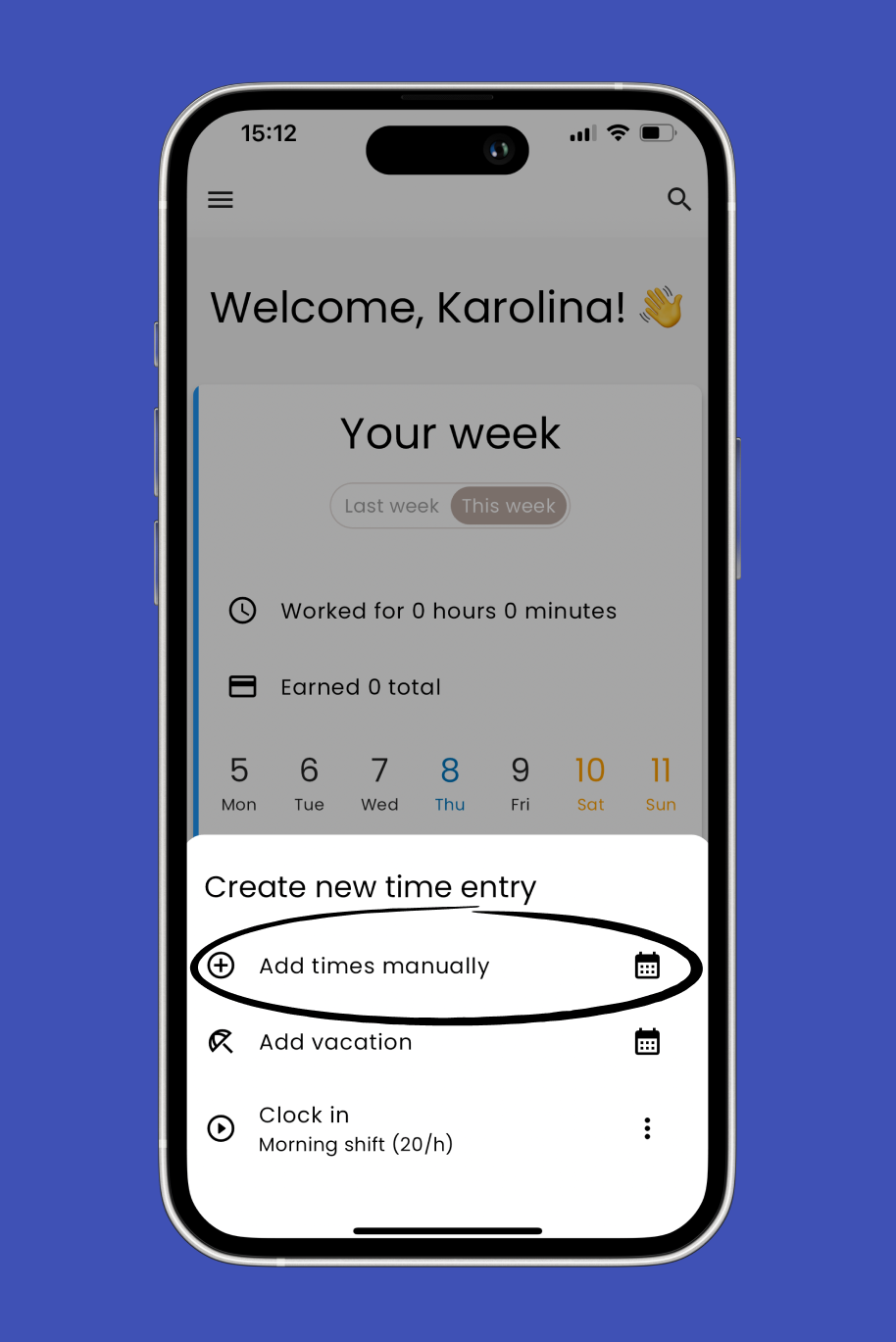
Se hai impostato un modello, vedrai i dati predefiniti popolati. Puoi regolare queste informazioni secondo necessità per riflettere i tuoi tempi di lavoro effettivi.
Per regolare le tue ore di lavoro, tocca l'orario di inizio o di fine visualizzato nel record.
Apparirà un selettore di tempo, che ti permetterà di cambiare l'orario secondo necessità. Regola l'orario per riflettere le tue ore di lavoro effettive.
Allo stesso modo, puoi cambiare la data del tuo record.
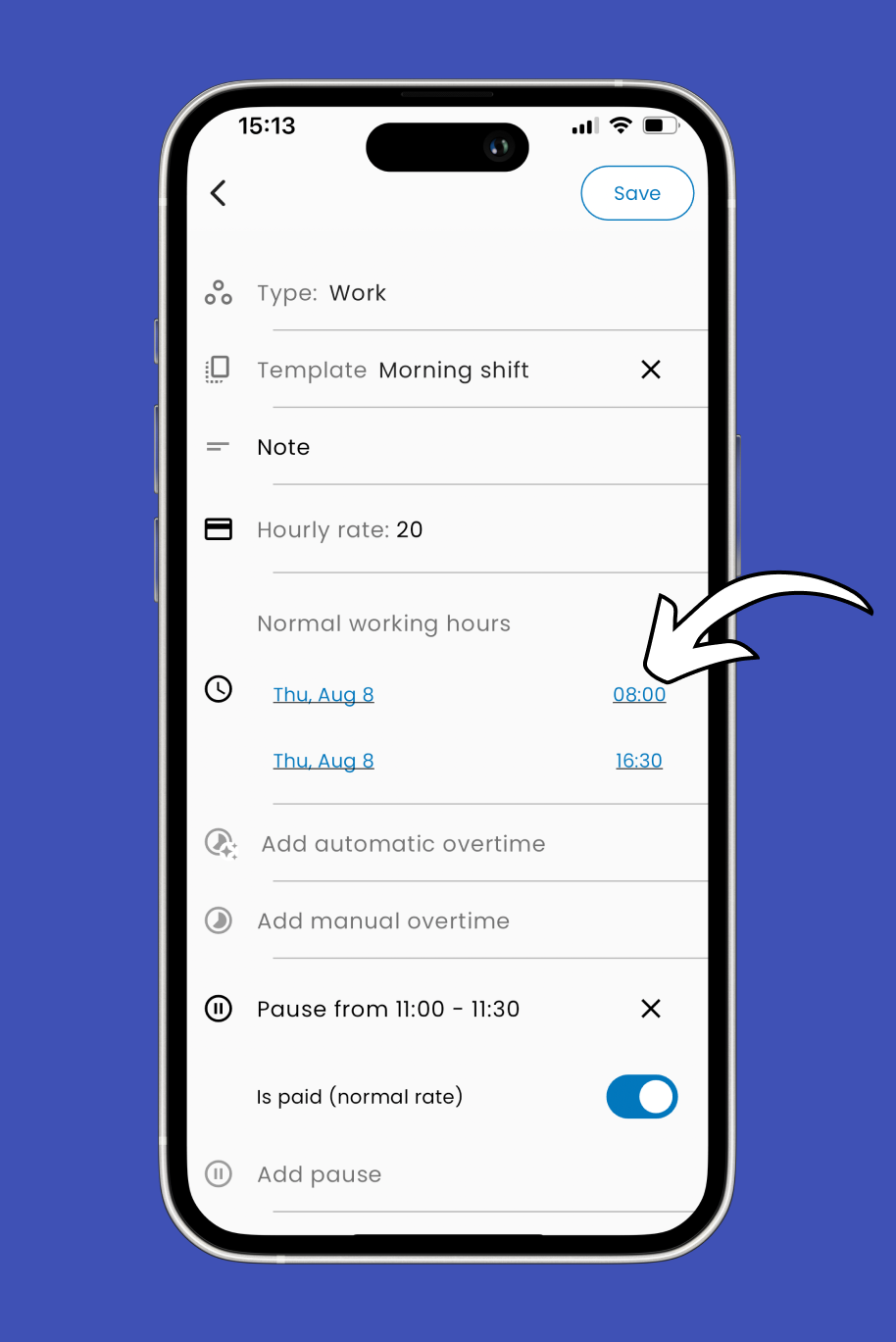
Migliora il tuo registro di lavoro aggiungendo, ad esempio:
Note: Descrivi brevemente il lavoro svolto.
Immagini: Allega eventuali immagini rilevanti relative al tuo lavoro.
Spese: Registra eventuali spese sostenute durante il tuo lavoro.
Tag: Aggiungi tag per categorizzare il tuo lavoro e facilitarne il tracciamento.
Una volta inseriti tutti i dettagli necessari, tocca Salva nell'angolo in alto a destra per memorizzare il tuo registro di lavoro.

Dopo aver creato il tuo registro di lavoro, lo vedrai nella schermata principale. Toccalo per vedere i dettagli.
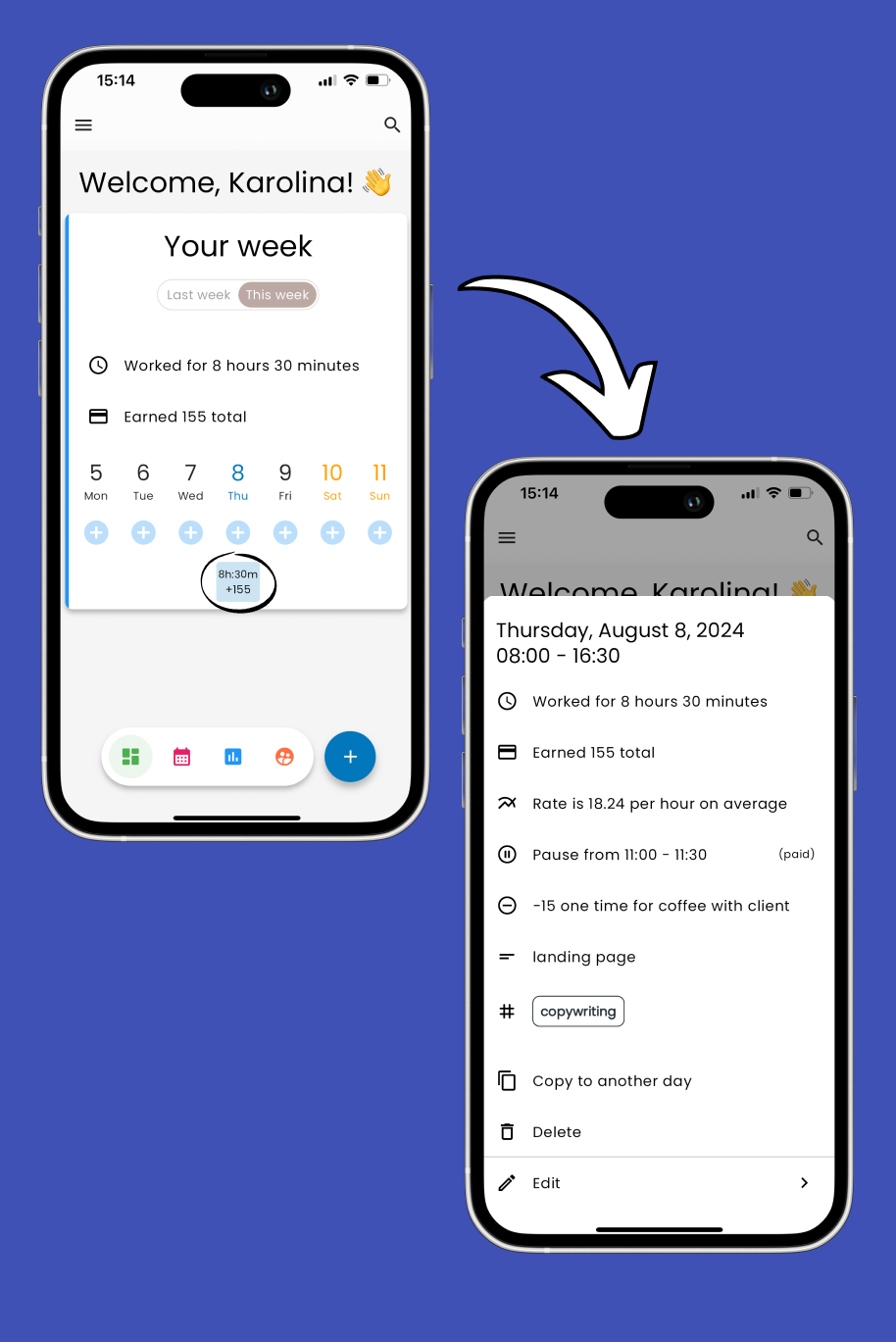
Articoli Correlati: